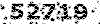بزرگترین وبلاگ تخصصی ، تفریحی ایرانیان
بزرگترین وبلاگ تخصصی ، آموزشی و تفریحی ایرانیانبزرگترین وبلاگ تخصصی ، تفریحی ایرانیان
بزرگترین وبلاگ تخصصی ، آموزشی و تفریحی ایرانیانفوتوشاپ نوشته شلوغ پلوغ
| در ابتدا یک فایل جدید با اندازه 400*400 با رنگ زمینه سفید ایجاد نمایید. سپس ابزار متن را انتخاب کنید و متن خود را تایپ کنید. من به شما پیشنهاد می کنم از فونتی که حالت IMPACT یا تو پر دارد استفاده کنید. من در این آموزش از فونت Impact با اندازه 400 استفاده کرده ام. رنگ متن خود را #966401 انتخاب کنید . |  | |
 |
سپس با پایین نگه داشتن کلید Ctrl و کلیک بر روی لایه متن تایپی خودتان آنرا انتخاب نمایید و سپس به منوی Select/Modify/Contract رفته و مقدار 6 را به آن نسبت دهید. |  |
 |
حالا در یک لایه جدید محل انتخابی را با شماره رنگ #9D6401 پر کنید (نام این لایه را highlight بگذارید) . حالا متن خود را از حالت انتخاب خارج کنید و به منوی Filter/Blur/Gaussian Blur بروید و مقدار 5 را وارد کنید. |  |
 |
حال لایه highlight را با پایین نگاه داشتن کلید Ctrl انتخاب کنید و بعد به قسمت Select/Modify/Contract رفته و مقدار 4 را وارد کنید. سپس در لایه ای جدید که با نام workingایجاد می کنید با شماره رنگ #FFA506 پر کنید. |  |
 |
حالا اگر لایه ای در حال انتخاب است آنرا از حالت انتخاب خارج کنید. لایه working را انتخاب کنید و بعد به منوی Filter/Texture/Stained Glass بروید و مقادیر زیر را وارد نمایید: (توجه داشته باشید که حتما رنگ Foreground شماره #FFA506 باشد.) Cell size=2 Border Thickness=1 Light Intensity=3 |
 |
 |
حال به قسمت Filter/Distort/Glass رفته و مقادیر زیر را وارد نمایید: Distortion=16 Smoothness=15 Texture should be set to Frosted Scaling = 100% |
 |
 |
حالا به قسمت Filter/noise/Dust & Scratches رفته و مقادیر زیر را وارد نمایید:
Radius=3 Threshold=0 حال دوباره به منوی Filter/Distort/Glass بروید ومقادیر آنرا به همان حالتی که هست رها کنید و کلید OKرا بفشارید (مقادیر آن در بخش 6 گفته شده است) |
 |
 |
حالا طرح ما کمی شکل مورد نظر را به خود گرفته است اما هنوز کامل نیست. برای ادامه کار به منوی Filter/Artistic/Dry Brush بروید و مقادیر زیر را وارد کنید:
Brush Size=0 Brush Detail=3 Texture=3 این افکت را تا 4 یا 5 بار بسته با نظر خودتان بر روی لایه اعمال کنید . |
 |
 |
حالا طرح شما آماده شده است. |  |
|
شما می توانید طرح خود را گسترش دهید و طرحی مانند شکل روبرو بسازید.
| ||